မင်္ဂလာပါ
အသုံးပြုသူအများစုအတွက်အများအားဖြင့်ပုံမှန်ဘုံလုပ်ငန်းတစ်ခုမှာပုံစံတစ်ခုမှတစ်ခုသို့ပြောင်းရန်ဖြစ်သည်။ ဤကိစ္စတွင်ကျွန်ုပ်တို့သည် ppt နှင့် pptx ပုံစံများအကြောင်းပြောနေသည်။ ဤပုံစံများကိုလူသိများသော Microsoft Power Point ပရိုဂရမ်တွင်တင်ဆက်မှုကိုဖန်တီးသည်။ တခါတရံတွင်၊ ppt သို့မဟုတ် pptx ပုံစံကိုတစ်ခုမှတစ်ခုသို့ပြောင်းရန်လိုအပ်သည် (သို့) အခြားပုံစံသို့ပင်ဥပမာ PDF သို့ပြောင်းရန်လိုအပ်သည် (PDFs ဖွင့်ရန်အစီအစဉ်များ) ။
ဤဆောင်းပါး၌ ppt နှင့် pptx converters များစွာကိုကျွန်ုပ်စဉ်းစားလိုသည်။ ဒီတော့စကြရအောင် ...
အွန်လိုင်း ppt နှင့် pptx converter
စမ်းသပ်မှုအဘို့ငါပုံမှန် pptx ဖိုင် (သေးငယ်တဲ့တင်ဆက်မှု) ကိုယူ။ ကျွန်ုပ်၏ထင်မြင်ချက်အရ၊ ဂရုပြုထိုက်သောအွန်လိုင်း ၀ န်ဆောင်မှုအချို့ကိုယူဆောင်လာချင်ပါသည်။
1) //www.freefileconvert.com/
ဤလိပ်စာရှိဝန်ဆောင်မှုသည် ppt သို့ pdf သို့မည်သို့ပြောင်းရမည်ကိုမသိသော်လည်း၎င်းသည် pptx format အသစ်ကို ppt အဟောင်းသို့လျင်မြန်စွာလွှဲပြောင်းနိုင်သည်။ Power Point အသစ်မရှိပါကအဆင်ပြေပါသည်။
၀ န်ဆောင်မှုကိုအသုံးပြုခြင်းသည်အလွန်လွယ်ကူသည်။ browse ခလုတ်ကိုနှိပ်ပြီးဖိုင်ကိုသတ်မှတ်ပါ။ ထို့နောက်သင်မည်သည့်ပုံစံဖြင့်ပြောင်းလဲမည်၊ စတင်ရန် (Convert) ကိုနှိပ်ပါ။

ထို့နောက် ၀ န်ဆောင်မှုသည် download link အများအပြားကိုအလိုအလျောက်ပြန်ပို့ပေးလိမ့်မည်။
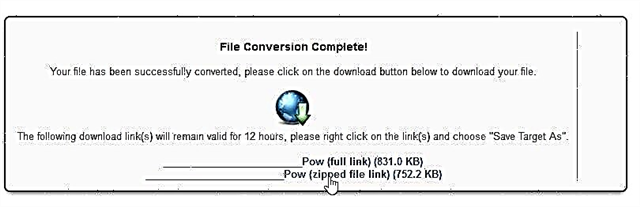
၀ န်ဆောင်မှုတွင်နောက်ထပ်ဘာစိတ်ဝင်စားစရာရှိသနည်း။
၎င်းသည်ဗီဒီယို၊ ရုပ်ပုံများစသဖြင့်အမျိုးအစားများစွာကိုထောက်ပံ့သည်။ သင်ဒီပုံစံကိုဘယ်လိုဖွင့်ရမှန်းမသိဘူးဆိုလျှင်ဒီ site ကိုသုံးပြီးသင်သိသောပုံစံတစ်ခုအဖြစ်ပြောင်းလဲပြီးဖွင့်နိုင်သည်။ ယေဘုယျအားဖြင့်သင်ကိုယ်တိုင်နှင့်ရင်းနှီးကျွမ်းဝင်ရန်အကြံပြုပါသည်။
Converters
၁) Power Point
Power Point ကိုယ်တိုင်ရှိလျှင်အထူးအစီအစဉ်များကိုအဘယ်ကြောင့်တပ်ဆင်ရမည် (စကားမစပ်၊ အခမဲ့ Office countertarts များကိုသုံးနိုင်သည်)
စာရွက်စာတမ်းကိုဖွင့်ပြီး "save as ... " function ကိုနှိပ်ပါ။ ထို့နောက်ဖွင့်လှစ်သော ၀ င်းဒိုးတွင်သင်သိမ်းဆည်းလိုသည့်ပုံစံကိုရွေးချယ်ပါ။
ဥပမာအားဖြင့်၊ Microsoft Power Point 2013 သည်ကွဲပြားခြားနားသောပုံစံနှစ်မျိုးသို့မဟုတ်သုံးခုမှတစ်ဒါဇင်ကိုထောက်ပံ့သည်။ သူတို့တွင်စကားမစပ် PDF ရှိသည်။
ဥပမာအားဖြင့်၊ ကျွန်ုပ်၏ကွန်ပျူတာပေါ်ရှိသိမ်းဆည်းခြင်းချိန်ညှိချက်များပါသော ၀ င်းဒိုးသည်ဤသို့ဖြစ်သည် -
မှတ်တမ်းတစ်ခုကိုသိမ်းဆည်းခြင်း
၂) Power Point ဗီဒီယိုပြောင်းစက်
ကနေ download လုပ်ဘို့ link ကို။ site: //www.leawo.com/downloads/powerpoint-to-video-free.html
သင်၏တင်ဆက်မှုကိုဗီဒီယိုသို့ပြောင်းလိုပါကဤအစီအစဉ်သည်အသုံးဝင်ပါလိမ့်မည် (ပရိုဂရမ်သည်လူကြိုက်များသောပုံစံများဖြစ်သော AVI, WMV, etc) ကိုထောက်ပံ့သည်။
ပြောင်းလဲမှုတစ်ခုလုံး၏ခြေလှမ်းများကိုစဉ်းစားပါ။
၁။ သင်၏တင်ဆက်မှုဖိုင်ကိုထည့်ပါ။
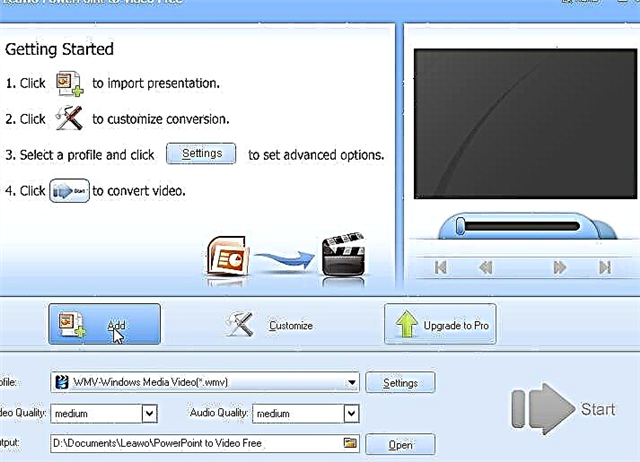
၂၊ သင်ပြောင်းလဲမည့်ပုံစံကိုရွေးချယ်ပါ။ WMV ဥပမာရေပန်းစားတဲ့ရွေးစရာတစ်ခုရွေးပါ။ ၎င်းကို Windows ကိုတပ်ဆင်ပြီးနောက်များသောအားဖြင့်ရှိနှင့်ပြီးသားကစားသမားများနှင့်ကုဒ်နံပါတ်အားလုံးနီးပါးကထောက်ပံ့သည်။ ဒါကြောင့်အဲဒီလိုတင်ဆက်မှုမျိုးပြုလုပ်ပြီးတဲ့အခါ၊ ဘယ်ကွန်ပျူတာမှာမဆိုအလွယ်တကူဖွင့်လို့ရတယ်။
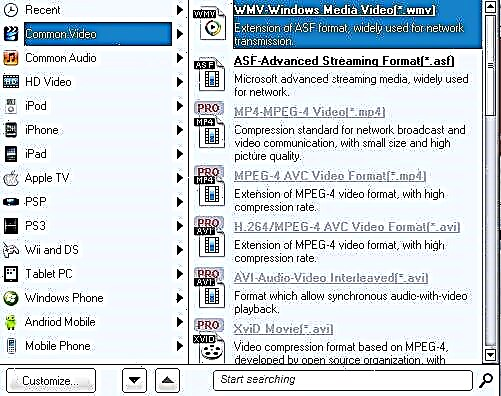
၃။ "start" ခလုတ်ကိုနှိပ်ပြီးလုပ်ငန်းစဉ်၏အဆုံးကိုစောင့်ပါ။ စကားမစပ်, program ကိုအတော်လေးအရည်အသွေးမြင့်နှင့်အစာရှောင်ခြင်းအလုပ်ဖြစ်တယ်။ ဥပမာအားဖြင့်၊ စမ်းသပ်မှုကိုစာမျက်နှာ ၇-၈ မှပါဝင်သော်လည်းတစ်မိနစ်၊ နှစ်မိနစ်အတွင်းဗီဒီယိုပုံစံဖြင့်ပြုလုပ်သည်။
ဒီနေရာမှာစကားမစပ်, ရလဒ်ဖြစ်ပါသည်။ လူကြိုက်များသော VLC ဗီဒီယိုဖွင့်စက်တွင်ဗီဒီယိုဖိုင်တစ်ခုကိုဖွင့်ခဲ့သည်။
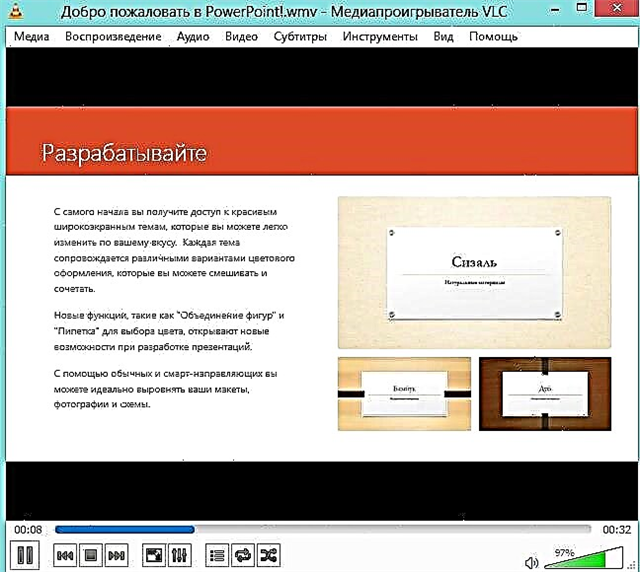
ဒီဗီဒီယိုတင်ဆက်မှုကဘာကြောင့်အဆင်ပြေသလဲ။
ပထမတစ်ခုအနေဖြင့်သင်သည်ကွန်ပျူတာမှကွန်ပျူတာသို့လွယ်ကူလွယ်ကူစွာပြောင်းရွှေ့ရန်လွယ်ကူသောဖိုင်တစ်ဖိုင်ကိုရရှိသည်။ သင်၏တင်ဆက်မှုတွင်အသံရှိပါက၎င်းဖိုင်ကိုလည်းထည့်သွင်းလိမ့်မည်။ ဒုတိယအချက်အနေဖြင့်၊ pptx ပုံစံများကိုဖွင့်ရန်၊ သင်ထည့်သွင်းထားသော Microsoft Office package လိုအပ်သည်၊ version အသစ်တစ်ခုလိုအပ်သည်။ ဗွီဒီယိုများကြည့်ရှုရန်အတွက် codec များနှင့်မတူပါ။ တတိယအနေဖြင့်အလုပ်သို့မဟုတ်လေ့လာမှုပြုလုပ်ရန်လမ်းပေါ်ရှိမည်သည့်ကစားသမားကိုမဆိုဤကဲ့သို့တင်ဆက်မှုကိုကြည့်ရှုရန်အဆင်ပြေသည်။
PS
တင်ဆက်မှုများကို PDF သို့ပြောင်းရန်မကောင်းသည့်နောက်အစီအစဉ်တစ်ခုရှိသေးသည် - PDF မှ A-PDF ကို PPT (ဒါပေမယ့်သူမကျွန်တော့် Windows 8 64 bits မှာ run ဖို့ငြင်းဆန်ခဲ့တဲ့အတွက်သူမပြန်လည်သုံးသပ်လို့မရဘူး)
ဒါကအားလုံးအောင်မြင်သောတနင်္ဂနွေအားလုံးပါပဲ ...











